现如今电脑普及程度已经涉及到我们生活中的方方面面,日常生活和工作都离不开电脑,作为一个Window使用者,遇到问题时,能自己独立重装操作系统,是一件很有成就的事情。
U盘重装系统是目前比较流行和简单的方法,比过去的使用光盘更加简易。小白也能轻松加愉快上手操作。
开始前准备
1、PE
2、U盘
首先介绍一下PE,现在的PE很多,比较常见的,有老毛桃、大白菜,这两个功能比较强大,使用者众多,随便百度一下都能GET一些教程,缺点是广告和插件也不少,对于我来说,我很不能接受强制安装的插件。
这里我给大家介绍一下比较好用的,我本人一直在使用的PE,功能能够满足需要,最主要的是够纯净,没有多余插件。微PE工具箱,百度也能找到,这里就不给链接了,界面也简洁
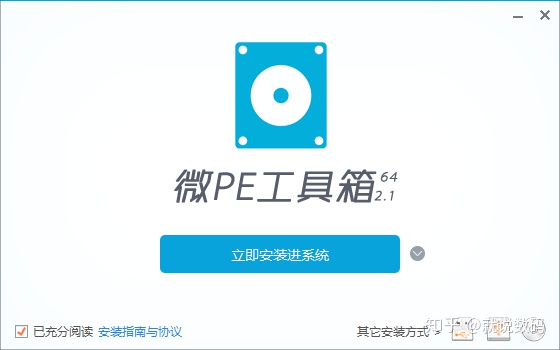
第二、准备一个U盘,16G及以上,为什么要选择这么大的呢,其实8G也可以,我的目的是可以放其他资料和镜像文件,这推荐一款比较好的U盘。
工具准备好了
首先做好U盘引导盘
1、在电脑插上U盘并打开WePE工具,对应的有64位和32位的,这注意区分,以下是以64位的为例








 本文详细介绍了如何使用微PE工具箱通过U盘重装Windows操作系统,从选择PE、准备U盘,到制作启动盘、下载系统镜像、设置BIOS,再到进入PE自动安装系统,步骤清晰,适合电脑初学者操作。
本文详细介绍了如何使用微PE工具箱通过U盘重装Windows操作系统,从选择PE、准备U盘,到制作启动盘、下载系统镜像、设置BIOS,再到进入PE自动安装系统,步骤清晰,适合电脑初学者操作。
 最低0.47元/天 解锁文章
最低0.47元/天 解锁文章
















 被折叠的 条评论
为什么被折叠?
被折叠的 条评论
为什么被折叠?








